
Rdfsnap是一款完全免费的专业级屏幕捕捉软件,能够让您得心应手地捕捉到需要的屏幕截图。捕捉图像方式灵活,主要可以捕捉整个屏幕、活动窗口、选定区域、固定区域、选定控件、选定菜单、选定网页等,图像输出方式多样,主要包括文件、剪贴板、画图和打印机。有需要的小伙伴欢迎来西西下载。
软件简介:
红蜻蜓抓图精灵(RdfSnap)是一款完全免费的专业级屏幕捕捉软件,能够让您得心应手地捕捉到需要的屏幕截图。捕捉图像方式灵活,主要可以捕捉整个屏幕、活动窗口、选定区域、固定区域、选定控件、选定菜单、选定网页等,图像输出方式多样,主要包括文件、剪贴板、画图和打印机。软件具有屏幕取色、捕捉历史、捕捉光标、设置捕捉前延时、显示屏幕放大镜、自定义捕捉热键、图像文件自动按时间或模板命名、捕捉成功声音提示、重复最后捕捉、预览捕捉图片、图像打印、图像裁切、图像去色、图像反色、图像翻转、图像任意角度旋转、图像大小设置、常用图片编辑、外接图片编辑器、墙纸设置、水印添加、实用工具等功能。借助实用工具中的定时任务助手工具,还可以轻松实现包括定时自动截图在内的多种定时任务。
软件功能:
具有多种捕捉方式
分别是整个屏幕、活动窗口、选定区域、固定区域、选定控件、选定菜单、选定网页。其中整个屏幕、活动窗口、选定区域、固定区域、选定控件等捕捉方式还支持多显示器环境:整个屏幕捕捉模式能够对任意一个主/副显示器的整个屏幕进行捕捉,也可以自动侦测捕捉主窗口所在的显示器屏幕,还支持将所有显示器的屏幕捕捉成一张截图;活动窗口、选定区域、固定区域和选定控件可以对多个显示器中的活动窗口/选定区域/选定控件进行跨屏幕捕捉。
具有多种输出方式
分别是文件、剪贴板、画图、打印机。
定时自动截图功能
借助软件实用工具中的定时任务助手工具,用户可以设置定时自动捕捉整个屏幕(支持多显示器屏幕捕捉)/活动窗口/指定区域,捕捉后能够按设定格式自动保存截图文件,实现无人值守情况下的自动化屏幕截图。
捕捉历史功能
在主窗口中提供捕捉历史选项。显示捕捉图像文件的历史列表,捕捉历史划分为全部、今天、过去7天、更早等4个时间段,方便用户根据时间对历史截图文件进行查看、编辑、管理,同时捕捉历史具有搜索功能,可以根据输入的搜索词对捕捉历史进行快速搜索。捕捉历史的生成策略设计4个选项供用户选择:总是生成捕捉历史、仅生成已保存截图的捕捉历史、仅生成未保存截图的捕捉历史、不生成任何捕捉历史。
捕捉光标功能
在捕捉图像时捕捉鼠标光标指针。通过选择【主窗口】-【常规】选项卡-【捕捉图像时,同时捕捉光标】选项(或者选择【托盘图标右键菜单】-【输入选项】菜单项-【包含光标】菜单项)来开启/关闭该功能。
捕捉图像时隐藏红蜻蜓抓图精灵窗口
在捕捉图像时自动隐藏红蜻蜓抓图精灵窗口。通过选择【主窗口】-【高级】选项卡-【捕捉图像时,自动隐藏红蜻蜓抓图精灵窗口】选项(或者选择【托盘图标右键菜单】-【捕捉选项】菜单项-【捕捉时隐藏红蜻蜓抓图精灵窗口】菜单项)来开启/关闭该功能。
播放捕捉成功提示声音
在捕捉完成时播放捕捉成功提示声音。通过选择【主窗口】-【高级】选项卡-【捕捉完成时,播放捕捉成功提示声音】选项(或者选择【托盘图标右键菜单】-【捕捉选项】菜单项-【捕捉后播放提示声音】菜单项)来开启/关闭该功能。
捕捉图像预览功能
在捕捉完成后,显示预览窗口。通过选择【主窗口】-【常规】选项卡-【捕捉图像后,显示预览窗口】选项(或者选择【托盘图标右键菜单】-【输出选项】菜单项-【预览窗口】菜单项)来开启/关闭该功能。
常用的图像编辑功能
在捕捉预览窗口中用户可以对图像进行编辑。如,可以在图像上画线、画箭头,添加文本、添加印章,画矩形、椭圆形或圆角矩形,为图像描边、区块加亮等。
屏幕放大镜
在区域捕捉模式下能够显示屏幕放大镜,便于精确地进行图像捕捉。
区域闪烁显示功能
在选定控件捕捉时可以使选区边框闪烁显示。通过选择【主窗口】-【常规】选项卡-【选定控件捕捉时,鼠标指向的区域闪烁显示】选项来开启/关闭该功能。
捕捉层叠菜单功能
在选定菜单捕捉时可以设置是否捕捉层叠(级联)菜单。通过选择【主窗口】-【常规】选项卡-【选定菜单捕捉时,捕捉层叠菜单】选项来开启/关闭该功能。
长网页滚屏捕捉功能
可以对IE(InternetExplorer)/2345加速浏览器(2345Explorer)/360安全浏览器(360SE)/世界之窗(TheWorld)/傲游(Maxthon)/腾讯TT(TencentTraveler)/上网快手(QuickExplorer)等IE内核浏览器(部分双核浏览器需要切换到兼容模式方可进行网页捕捉)中显示的网页进行捕捉,支持对长网页滚屏捕捉,可一次性将整个长网页捕捉成一张图片,也可以在主窗口[常规]选项卡中设置网页捕捉区域,对超出一个屏幕外的网页进行选定范围捕捉。
网页区域闪烁显示功能
在选定网页捕捉时可以使鼠标指向的网页区域边框闪烁显示。通过选择【主窗口】-【常规】选项卡-【选定网页捕捉时,鼠标指向的网页区域闪烁显示】选项来开启/关闭该功能。
捕捉热键自定义功能
捕捉图像最常用的方式就是使用热键捕捉,本软件的热键分为通用捕捉热键和专用捕捉热键两大类,用户可以在[主窗口]-[热键]选项卡中对热键进行设置。通用捕捉热键包括[全局捕捉热键]和[重复最后捕捉热键]两个热键,它们的默认值分别是<CTRL<SHIFT<C和<CTRL<SHIFT<R,全局捕捉热键用于常规捕捉,根据用户设置的捕捉方式进行捕捉,重复最后捕捉热键则可以继承上次捕捉的方式、捕捉屏幕的区域位置、捕捉的控件对象等参数,实现高效捕捉;专用捕捉热键包括[整个屏幕捕捉热键]、[活动窗口捕捉热键]、[选定区域捕捉热键]和[固定区域捕捉热键]四个热键,它们的默认值分别是<CTRL<SHIFT<1、<CTRL<SHIFT<2、<CTRL<SHIFT<3和<CTRL<SHIFT<4,通过专用捕捉热键捕捉图像更为灵活、高效。
图像文件自动命名功能
能够对捕捉到的图片进行自动命名保存,可以设置根据时间或文件名模板自动保存。在【主窗口】-【存储】选项卡中可以对命名规则和文件名模板进行设置。
图像保存目录、格式及效果设置功能
可以为捕捉的图像规定默认保存位置、图像格式及图像效果,图像格式包括BMP、GIF、JPG、PNG、TIF等,图像效果包括【JPG质量】、【PNG位深】和【捕捉图像自动去色,直接捕捉为灰度图像】等选项。在【主窗口】-【存储】选项卡中可以对图像保存目录、格式及效果进行设置。
随Windows启动功能
对于经常要进行抓图工作的用户,可以使用此功能。通过选择【主窗口】-【高级】选项卡-【Windows启动时,自动最小化运行红蜻蜓抓图精灵】选项来开启/关闭该功能。
延迟捕捉功能
有时用户不希望在按下捕捉热键或捕捉按钮后立即开始捕捉,而是稍过几秒钟再捕捉,就可以使用此功能来实现。通过选择【主窗口】-【高级】选项卡-【捕捉图像前进行延迟】选项来开启/关闭该功能。具体延迟时间在该选项后【延迟时间】输入框中进行设定,另外还可以在捕捉延迟期间显示倒数计秒浮动窗口,通过选择【主窗口】-【高级】选项卡-【捕捉图像前延迟期间,显示倒数计秒】选项来开启/关闭该功能。
输出文件名询问功能
不是所有的情况下,用户都希望输出文件时使用文件模板命名来保存文件,这时可以开启该功能,软件会询问保存图像的文件名称。用户可以通过选择【主窗口】-【存储】选项卡-【输出图像文件时,显示文件名称询问窗口】选项来开启/关闭该功能。
墙纸设置功能
用户在使用该软件时,经常会捕捉到自己喜欢的图像,这时可以使用此功能将图像设成墙纸。通过选择【捕捉预览窗口】-【工具】菜单-【设置墙纸】菜单中的菜单项可以将预览窗口中的图像设置成Windows墙纸。当然,使用本软件设置的墙纸也可以被轻松地去除,方法为选择【捕捉预览窗口】-【工具】菜单-【设置墙纸】菜单中的【还原】菜单项。
使用画图编辑功能
当本软件提供的图像编辑功能不能满足用户需求时,用户可以选择使用画图编辑捕捉到的图像。通过选择【捕捉预览窗口】-【文件】菜单-【发送到画图】菜单项可以将预览图像发送到Windows画图中进行编辑。
水印添加功能
此功能可以在捕捉图像上自动添加图像水印、文字水印和时间戳。图像水印文件、水印位置和不透明度可以根据需要进行设置;文字水印颜色、字体字号、样式及文字旋转角度等允许用户按需设置;时间戳与拍照时在照片上添加拍照日期时间功能类似,可以在捕捉图像上添加日期时间信息,提供时间戳类型及风格设置选项。用户可以通过选择[主窗口]-[高级]选项卡-[捕捉图像上添加水印]选项来开启/关闭该功能。
外接图片编辑器功能
此功能专为对屏幕捕捉图像有较高处理需求的用户设计。通过此功能,用户可以设定及使用第三方图像编辑工具对屏幕捕捉图像进行编辑处理。通过选择【捕捉预览窗口】-【工具】菜单-【外接图片编辑器】菜单中的菜单项,可以进行外接图片编辑器的设定,设置外接图片编辑器后,可以使用外接图片编辑器对图片进行编辑处理。
升级助手功能
此功能组件可以检查红蜻蜓抓图精灵新版本并自动进行软件升级,协助用户高效便捷地将红蜻蜓抓图精灵升级到最新版本。
实用工具功能
软件内置实用工具集,提供定时任务助手、屏幕取色、天气、万年历、搜索引擎、IP查询、手机号归属查询、英汉互译等实用工具,满足用户的多样化使用需求。
支持界面换肤
软件内置皮肤管理器,提供数十款风格各异的精美皮肤供用户随意选择使用,满足用户的个性化审美需求。
用户体验中心
提供快捷上网、影视大全、福利专区、皮肤中心、新手速成、常见问题等内容,有助于用户操作体验的提升。
常见问题答疑:
如何设置使用定时自动截图功能?
红蜻蜓抓图精灵V3.00及后续版本提供了定时自动截图功能,那么应该如何设置使用定时自动截图功能呢?具体步骤如下:
第一步:单击红蜻蜓抓图精灵主界面[工具]选项卡,进入[实用工具]选项页,点击其中的[定时任务助手]工具图标;
第二步:新建定时任务,在定时任务列表上鼠标右击弹出菜单,然后选择[新建任务]菜单项(或点击定时任务列表上方的“+”按钮),进入新建定时任务窗口;
第三步:设置定时策略,在该窗口中设置定时任务执行的频度和时间,若希望在一天中反复执行自动截图,可以选中[高频度任务]选项,之后设置重复周期和起止时间;
第四步:设置任务类型,在任务列表中选择执行任务类型为[自动截图];
第五步:设置截图参数,根据实际需要设置捕捉范围、截图格式、抓光标、捕捉提示音、捕捉历史、加水印等选项;
第六步:设置任务标签,为自动截图任务设置一个便于识别的标签(如“定时自动截图”);
第七步:启用定时任务,若希望在新建定时任务后立即启用此任务,则需要选中[启用此任务]选项;
第八步:完成任务创建,最后点击[确定]按钮完成对定时自动截图任务的创建。
定时自动截图任务创建并设置为启用后,当到达预设的定时策略时间时,本软件将按预设截图参数自动执行截图并保存截图文件。
启动红蜻蜓抓图精灵时提示:部件'MSCOMCTL.OCX'或其附件之一不能正确注册。
有用户反映在打开红蜻蜓抓图精灵时,会弹出一个对话框,提示“运行时错误'339':部件'MSCOMCTL.OCX'或其附件之一不能正确注册:一个文件丢失或无效”。
出现此问题,是由于用户电脑上MSCOMCTL.OCX系统组件缺失所引起,请您点击下载MSCOMCTL.OCX组件RAR文件包,然后将下载的RAR文件包解压缩至红蜻蜓抓图精灵的安装目录,最后双击解压出来的“注册MSCOMCTL.OCX.bat”文件,完成对该组件的注册即可。
红蜻蜓抓图精灵界面文字有乱码。
有用户反映红蜻蜓抓图精灵界面部分文字显示为乱码。
出现此问题,是由于英文版操作系统用户未正确安装简体中文语言包并进行合适的设置。请英文版操作系统用户到微软网站下载简体中文语言包进行安装,然后进入【控制面板】-【区域和语言选项】,选择【高级】选项卡,将【非Unicode程序的语言】设置为“中文(中国)”,确定后重新启动计算机。
注:此方法的有效性在WinXP64位版(英文)及Win7英文企业版环境下得以验证,理论上亦适用于其它版本的英文操作系统。
为什么用选定网页不能对网页进行滚屏捕捉?
有用户反映将捕捉方式设置为[选定网页]进行捕捉,却只能捕捉到网页的当前屏或者根本无法捕捉。
出现此问题,请确认您所使用的浏览器是IE内核浏览器,如果是双核浏览器,请在捕捉前将浏览器切换到兼容模式再打开页面进行捕捉;如果确认使用的是IE内核浏览器或双核浏览器兼容模式,则请检查主窗口[常规]选项卡中是否设置了网页捕捉区域[开启限高选项],并设置了限高1屏。
注:如果按上述方法进行排查后仍然不能解决问题,还有种可能是要捕捉的网页为框架网页,目前对于框架网页只能捕捉到当前屏内容。
使用文字工具为图像增加文字时,输入的中文字符显示为乱码或问号。
有用户反映在捕捉预览窗口使用文字工具时,输入中文会显示为乱码或问号。
出现此问题,请进入【控制面板】-【区域和语言选项】,选择【区域选项】选项卡,将【标准和格式】设置为“中文(中国)”,确定。
注:若没有“中文(中国)”选项,请至微软网站下载简体中文语言包进行安装后再进行上述操作。
启动红蜻蜓抓图精灵时跳出Run-timeerror'339'错误消息框,软件无法正常运行。
提示:此问题仅出现在红蜻蜓抓图精灵2016v3.00build1604及更早的版本,红蜻蜓抓图精灵2017v3.01build1701及以后版本用户请忽略此问题解答。
有用户反映在打开红蜻蜓抓图精灵时,会弹出一个对话框,提示“Run-timeerror'339':Component'Flash11e.ocx'oroneofitsdependenciesnotcorrectlyregistered:afileismissingorinvalid”。
出现此问题,是由于用户电脑上Flash播放控件缺失所引起,下载安装最新版的Flash播放控件即可解决问题。Flash播放控件的官方下载地址:https://www.adobe.com/go/getflashplayer
启动红蜻蜓抓图精灵时跳出正在配置Office窗口,软件无法顺利启动。
有用户反映在打开红蜻蜓抓图精灵时,弹出一个标题为“MicrosoftOfficeProfessionalEdition2003”的窗口,该窗口内容为“Windows正在设置MicrosoftOfficeProfessionalEdition2003,请稍等”,稍后弹出一个同上标题名称相同的窗口,内容为“无法访问你要使用的功能所在的网络位置”。
出现此问题,是由于用户电脑上缺少红蜻蜓抓图精灵运行必要组件(如MSCOMCTL.OCX控件),而Office安装程序中包含此控件,此时若用户电脑上安装有Office,就会自动运行Office的安装程序,以便安装必要的组件,此时请耐心等待Office安装程序运行完毕即可。若Office安装无法完成,可能是由于用户电脑上安装的Office不是完整版(多半是安装的精简版Office),此情况建议用户安装完整版的Office软件,问题即可解决。
Tags:Rdfsnap,抓图.
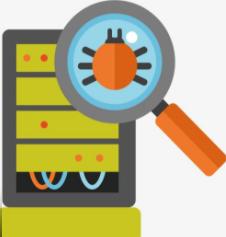 蓝色图爬虫(图片提取)抓图工具 / 546.39MB / 2019-4-6 / WinAll / /
蓝色图爬虫(图片提取)抓图工具 / 546.39MB / 2019-4-6 / WinAll / / 小编点评:蓝色图爬虫工具是一款几乎所有网站都可.
下载 方正T300扫描仪驱动硬件驱动 / 952.25MB / 2018-4-28 / WinAll, WinXP, Win7 / / 方正科技集团股份有限公司 /
方正T300扫描仪驱动硬件驱动 / 952.25MB / 2018-4-28 / WinAll, WinXP, Win7 / / 方正科技集团股份有限公司 / 小编点评:方正T300扫描仪驱动带给大家这款扫.
下载 水晶按钮制作器(CrystalButton)行业软件 / 101.62MB / 2017-4-29 / WinAll, WinXP / /
水晶按钮制作器(CrystalButton)行业软件 / 101.62MB / 2017-4-29 / WinAll, WinXP / / 小编点评:水晶按钮制作器,一款绝对好用的按钮.
下载 GanttProject(甘特图制作软件)行业软件 / 374.4MB / 2018-11-25 / WinAll, WinXP, Win7, win8 / /
GanttProject(甘特图制作软件)行业软件 / 374.4MB / 2018-11-25 / WinAll, WinXP, Win7, win8 / / 小编点评:对于许多项目管理人员来说,绘制甘特图.
下载 foxy下载器下载工具 / 558.70MB / 2011-12-19 / WinAll / /
foxy下载器下载工具 / 558.70MB / 2011-12-19 / WinAll / / 小编点评:????foxy下载器是一款功能强.
下载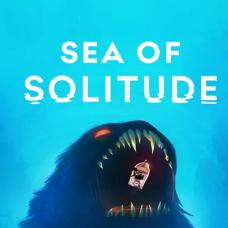 孤独之海汉化补丁汉化补丁 / 33.1MB / 2020-9-20 / WinAll, WinXP, Win7, win8 / /
孤独之海汉化补丁汉化补丁 / 33.1MB / 2020-9-20 / WinAll, WinXP, Win7, win8 / / 小编点评:孤独之海汉化补丁专门为喜欢同名游戏的.
下载 暗黑地牢中文补丁汉化补丁 / 421.34MB / 2021-7-20 / WinAll, WinXP, Win7 / /
暗黑地牢中文补丁汉化补丁 / 421.34MB / 2021-7-20 / WinAll, WinXP, Win7 / / 小编点评:暗黑地牢中文补丁是同名游戏的汉化补丁文件,使用之后.
下载 饮羽桥梁计算器(glcs)V1.0.0下载 计算器类 / 425.95MB / 2012-8-23 / Win8,Win7,WinXP / 简体中文 / 免费软件
饮羽桥梁计算器(glcs)V1.0.0下载 计算器类 / 425.95MB / 2012-8-23 / Win8,Win7,WinXP / 简体中文 / 免费软件 小编点评:软件介绍由20多个公路测量、设计、试验.
下载 AnchorNet(追踪网站信息)V2.5下载 下载工具 / 354.9MB / 2016-5-10 / Win8,Win7,WinXP / 英文 / 共享软件
AnchorNet(追踪网站信息)V2.5下载 下载工具 / 354.9MB / 2016-5-10 / Win8,Win7,WinXP / 英文 / 共享软件 小编点评:软件介绍AnchorNet帮你盯住.
下载 封包助手V2014下载 网络辅助 / 540.51MB / 2014-4-9 / Win8,Win7,WinXP / 简体中文 / 免费软件
封包助手V2014下载 网络辅助 / 540.51MB / 2014-4-9 / Win8,Win7,WinXP / 简体中文 / 免费软件 小编点评:软件介绍封包助手是一个能拦截网络应用.
下载 IT评论通V1.0下载 网络辅助 / 614.83MB / 2017-4-18 / Win8,Win7,WinXP / 简体中文 / 免费软件
IT评论通V1.0下载 网络辅助 / 614.83MB / 2017-4-18 / Win8,Win7,WinXP / 简体中文 / 免费软件 小编点评:软件介绍您想看到评点IT风云人物吗.
下载 URL Blocker(网址拦截器)V1.1.0.20绿色版下载 网络辅助 / 696.77MB / 2014-2-8 / Win8,Win7,WinXP / 简体中文 / 免费软件
URL Blocker(网址拦截器)V1.1.0.20绿色版下载 网络辅助 / 696.77MB / 2014-2-8 / Win8,Win7,WinXP / 简体中文 / 免费软件 小编点评:软件介绍URLBlocker(网址拦截器.
下载 兰德华钥匙柜软件下载-兰德华钥匙柜官方版下载v1.1.19 安卓版常用工具 / 754.90MB / 2014-11-16 / Android / 中文 / 北京兰德华电子技术有限公司 / v1.1.19 安卓版
兰德华钥匙柜软件下载-兰德华钥匙柜官方版下载v1.1.19 安卓版常用工具 / 754.90MB / 2014-11-16 / Android / 中文 / 北京兰德华电子技术有限公司 / v1.1.19 安卓版 小编点评:兰德华钥匙柜官方版是一款非常专业的.
下载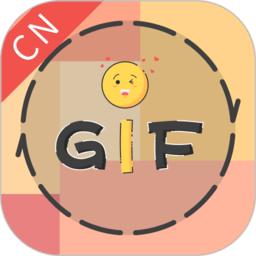 gif斗图制作软件下载-gif斗图制作app下载v2.1.4 安卓最新版
gif斗图制作软件下载-gif斗图制作app下载v2.1.4 安卓最新版 西垚手机版下载-西垚app下载v5.9.0 安卓版
西垚手机版下载-西垚app下载v5.9.0 安卓版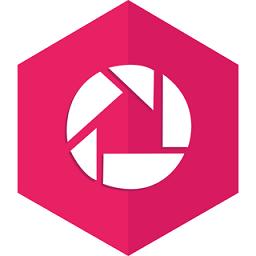 萌萌图片编辑器下载安装-萌萌图片编辑器app下载v9.8.1.7 安卓版
萌萌图片编辑器下载安装-萌萌图片编辑器app下载v9.8.1.7 安卓版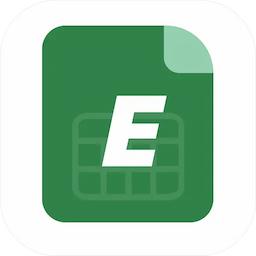 excel表格编辑工具下载-excel表格编辑工具app下载v1.4 安卓版
excel表格编辑工具下载-excel表格编辑工具app下载v1.4 安卓版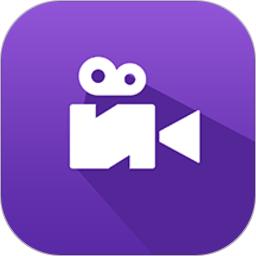 天天录屏软件下载免费-天天录屏app手机版下载v16.9.7 安卓版
天天录屏软件下载免费-天天录屏app手机版下载v16.9.7 安卓版 神仙自动救砖模块下载-神仙自动救砖软件最新版下载v2021090800 安卓版
神仙自动救砖模块下载-神仙自动救砖软件最新版下载v2021090800 安卓版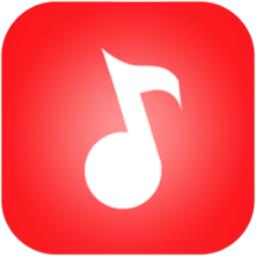 音乐剪切app下载-音乐剪切免费软件下载v1.2.1 安卓版
音乐剪切app下载-音乐剪切免费软件下载v1.2.1 安卓版 针孔偷拍摄像头探测器软件下载-针孔偷拍摄像头探测器app(又名针孔摄像头检测)下载v4.6.1118 安卓版
针孔偷拍摄像头探测器软件下载-针孔偷拍摄像头探测器app(又名针孔摄像头检测)下载v4.6.1118 安卓版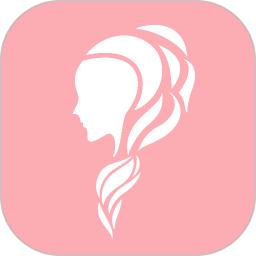 发型设计指导最新版下载-发型设计指导app下载v6.2.0 安卓版
发型设计指导最新版下载-发型设计指导app下载v6.2.0 安卓版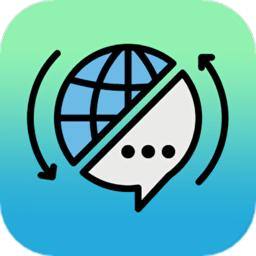 缅甸语翻译助手下载安装-缅甸语翻译助手app下载v1.0.3 安卓版
缅甸语翻译助手下载安装-缅甸语翻译助手app下载v1.0.3 安卓版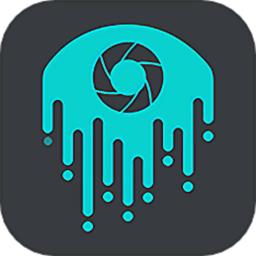 小萌图记编辑大师app手机版下载-小萌图记编辑大师最新版下载v1.1 安卓版
小萌图记编辑大师app手机版下载-小萌图记编辑大师最新版下载v1.1 安卓版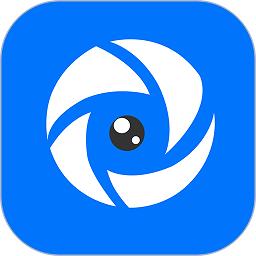 tscloud摄像机手机版下载-tscloud监控app下载v2.0.23122202 安卓版
tscloud摄像机手机版下载-tscloud监控app下载v2.0.23122202 安卓版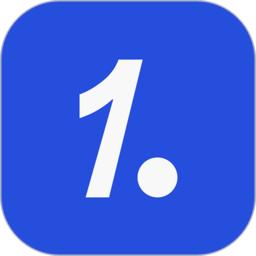
一点拓客软件下载-一点拓客app下载v1.3.6 安卓版
 常用工具 / 250.37MB / 2014-8-18 / Android / 中文 / 深圳市黑耀科技有限公司 / v1.3.6 安卓版 下载
常用工具 / 250.37MB / 2014-8-18 / Android / 中文 / 深圳市黑耀科技有限公司 / v1.3.6 安卓版 下载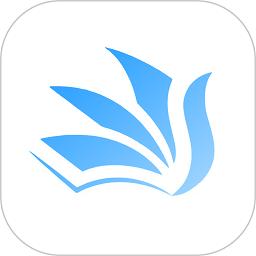
多多阅读器app下载安装免费-多多阅读器官方版下载v1.4 安卓版
 常用工具 / 257.37MB / 2011-5-25 / Android / 中文 / 长沙零启信息技术有限公司 / v1.4 安卓版 下载
常用工具 / 257.37MB / 2011-5-25 / Android / 中文 / 长沙零启信息技术有限公司 / v1.4 安卓版 下载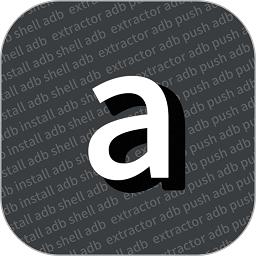
apk安装包管理官方下载-apk安装包管理器软件下载v5.9.2 安卓版
 常用工具 / 188.85MB / 2013-8-10 / Android / 中文 / 广州中起信息科技有限公司 / v5.9.2 安卓版 下载
常用工具 / 188.85MB / 2013-8-10 / Android / 中文 / 广州中起信息科技有限公司 / v5.9.2 安卓版 下载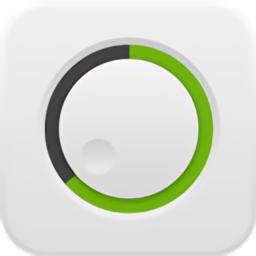
icontrol控制中心下载-icontrol控制系统安卓仿苹果软件下载v2.7.20140917 ios控制中心安卓版
 常用工具 / 658.26MB / 2021-8-30 / Android / 中文 / v2.7.20140917 ios控制中心安卓版 下载
常用工具 / 658.26MB / 2021-8-30 / Android / 中文 / v2.7.20140917 ios控制中心安卓版 下载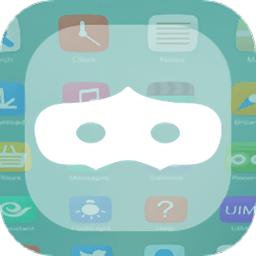
应用隐藏图标软件下载-应用隐藏图标手机版下载v1.2 安卓版
 常用工具 / 389.69MB / 2018-2-30 / Android / 中文 / 长沙三旬信息服务有限公司 / v1.2 安卓版 下载
常用工具 / 389.69MB / 2018-2-30 / Android / 中文 / 长沙三旬信息服务有限公司 / v1.2 安卓版 下载
迅雷L4(让迅雷5支持磁力链接下载补丁)
 下载工具 / 863.29MB / 2010-10-4 / WinAll / / 下载
下载工具 / 863.29MB / 2010-10-4 / WinAll / / 下载
黑猫网页图片分析下载小助手
 下载工具 / 264.3MB / 2019-9-24 / WinAll, WinXP, Win7 / / 下载
下载工具 / 264.3MB / 2019-9-24 / WinAll, WinXP, Win7 / / 下载
搜狗电子地图下载器
 下载工具 / 159.24MB / 2023-4-3 / WinAll / / 下载
下载工具 / 159.24MB / 2023-4-3 / WinAll / / 下载
云盘搜索助手
 下载工具 / 602.48MB / 2023-2-17 / WinAll / / 下载
下载工具 / 602.48MB / 2023-2-17 / WinAll / / 下载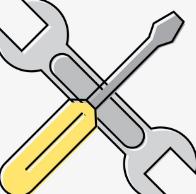
MutilFileDown(支持m3u8)
 下载工具 / 940.15MB / 2021-1-4 / WinAll / / 下载
下载工具 / 940.15MB / 2021-1-4 / WinAll / / 下载
懒人助手--博文图片下载器
 下载工具 / 939.16MB / 2014-12-24 / WinAll / / 下载
下载工具 / 939.16MB / 2014-12-24 / WinAll / / 下载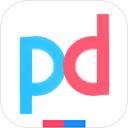
pdown下载器2020最新版
 下载工具 / 83.51MB / 2010-9-1 / WinXP, Win7, win8 / / 下载
下载工具 / 83.51MB / 2010-9-1 / WinXP, Win7, win8 / / 下载
索尼SRS-HG10驱动
 硬件驱动 / 795.23MB / 2012-8-10 / WinAll / / 下载
硬件驱动 / 795.23MB / 2012-8-10 / WinAll / / 下载